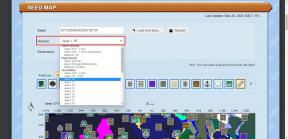9 populārākie veidi, kā novērst skaņu, kas nedarbojas pakalpojumā YouTube mobilajā un personālajā datorā
Miscellanea / / January 01, 2022
Katru dienu pakalpojumā YouTube tiek augšupielādēti tūkstošiem videoklipu. Taču jūsu pieredze, skatoties šos videoklipus, dažkārt var ciest, it īpaši, ja to piedzīvojat skaņas problēmas pakalpojumā YouTube.

Ja skaņas trūkums sabojā jūsu YouTube pieredzi, jūs esat īstajā vietā. Mēs esam sagatavojuši risinājumu sarakstu, lai palīdzētu jums atrisināt skaņas problēmas pakalpojumā YouTube. Tātad, sāksim.
1. Pārbaudiet sistēmas skaļumu
Lai cik acīmredzami tas būtu, jums jāsāk ar skaļuma iestatījumu pārbaudi. Ja izmantojat Android vai iPhone, izmantojiet sānos esošās skaļuma pogas, lai pārliecinātos, ka ierīcei nav izslēgta skaņa. Personālo datoru lietotāji to pašu var sasniegt, pārbaudot sistēmas skaļumu.
Papildus tam jums būs arī jānodrošina, lai YouTube video atskaņotājs nav izslēgts. Jūs varat izmantot īsinājumtaustiņš “M”, lai izslēgtu vai ieslēgtu YouTube videoklipa skaņu.

2. Restartējiet savu ierīci
Ja skaļuma iestatījumi šķiet labi un videoklipi joprojām ir izslēgti, varat mēģināt restartēt ierīci. Tam vajadzētu palīdzēt novērst jebkādas nelielas kļūmes vai fona procesi, kas ir saistīti ar problēmu.
3. Izslēdziet Bluetooth
Ja savā mobilajā tālrunī vai datorā esat iespējojis Bluetooth, viena no pievienotajām ierīcēm, par kuru, iespējams, esat aizmirsusi, var atskaņot YouTube audio. Lai no tā izvairītos, mobilajā vai datorā varat izslēgt Bluetooth.
Arī Guiding Tech
4. Pārbaudiet, vai cilne ir izslēgta (personālajā datorā)
Ja izmantojat pakalpojumu YouTube tīmekļa pārlūkprogrammā, pārbaudiet, vai pārlūkprogrammas cilne ir izslēgta. Videoklipa atskaņošanas laikā tiks parādīta izslēgta skaļruņa ikona, ja tāda ir. Lai ieslēgtu pārlūkprogrammas cilnes skaņu, ar peles labo pogu noklikšķiniet uz tās un izvēlieties opciju Ieslēgt vietnes skaņu.

5. Atvērt YouTube privātajā logā (personālajā datorā)
Ja savā pārlūkprogrammā esat izmantojis trešo pušu paplašinājumus, lai bloķētu YouTube reklāmas, tulkot subtitrusutt., var rasties arī skaņas nedarbošanās problēma. Lai to pārbaudītu, varat atvērt pakalpojumu YouTube inkognito režīma logā. Lai atvērtu inkognito logu, pārlūkprogrammā Chrome vai Edge izmantojiet īsinājumtaustiņus Ctrl+Shift+N.
Ja skaņa darbojas labi, jums tas ir jādara atspējojiet visus paplašinājumus un ļauj viņiem izolēt vainīgo. Pārlūkā Google Chrome ierakstiet chrome://extensions adreses joslā un nospiediet taustiņu Enter. Izslēdziet visus paplašinājumus un pārbaudiet, vai YouTube darbojas labi.

Programmā Microsoft Edge ierakstiet edge://extensions/ URL joslā un nospiediet taustiņu Enter. Izslēdziet visus paplašinājumus un pārbaudiet, vai YouTube darbojas labi.

6. Izmēģiniet citu pārlūkprogrammu (personālajā datorā)
Dažreiz pārlūkprogrammai specifiskas kļūdas var izraisīt skaņas problēmas pakalpojumā YouTube. Tātad, ja jums ir grūti ieslēgt YouTube videoklipu skaņu, varat pārslēgties uz citu pārlūkprogrammu, lai noskaidrotu, vai problēma pastāv visās pārlūkprogrammās.
Arī Guiding Tech
7. Atjaunināt audio draiveri (personālajā datorā)
Ja jūs saskaraties skaņas problēmas visā datorā, tas varētu būt novecojušu vai trūkstošu audio draiveru dēļ. Jūs varat mēģināt šo skaņas draiveru atjaunināšana lai pārvarētu problēmu.
1. darbība: Uzdevumjoslā noklikšķiniet uz ikonas Meklēt, ierakstiet Ierīču pārvaldnieks un noklikšķiniet uz pirmā parādītā rezultāta.

2. darbība: Atrodiet un izvērsiet sadaļu "Skaņas, video un spēļu kontrolleri". Ar peles labo pogu noklikšķiniet uz audio ierīces un sarakstā atlasiet Atjaunināt draiveri.

Pēc tam izpildiet ekrānā redzamos norādījumus, lai pabeigtu draivera atjaunināšanu. Ja draivera atjaunināšana nepalīdz, veiciet iepriekš minētās darbības, lai atinstalētu traucējošo audio draiveri, un pēc tam restartējiet datoru, lai ļautu sistēmai Windows tos atkārtoti instalēt.
8. Notīriet lietotnes vai pārlūkprogrammas kešatmiņu
Jo vairāk YouTube videoklipu skatāties, jo vairāk kešatmiņas datu tiek uzkrāts lietotnē vai pārlūkprogrammā. Bet, kad šie dati noveco vai tiek bojāti, tas vairāk sāp, nekā palīdz. Tādējādi varat mēģināt notīrīt kešatmiņas dati lai redzētu, vai tas atgriež skaņu.
Android
1. darbība: Pieskarieties un turiet YouTube lietotnes ikonu un parādītajā izvēlnē pieskarieties lietotnes informācijas ikonai.

2. darbība: Dodieties uz Krātuve un kešatmiņa un pieskarieties pogai Notīrīt kešatmiņu.


Pārlūkprogramma
Lai noņemtu kešatmiņu no pārlūka Chrome vai Edge, nospiediet taustiņu kombināciju Ctrl + Shift + Delete, lai palaistu paneli Notīrīt pārlūkošanas datus. Opcijā Laika diapazons atlasiet “Viss laiks” un atzīmējiet izvēles rūtiņu “Kešatmiņā saglabātie attēli un faili”. Visbeidzot, apakšā pieskarieties pogai “Notīrīt datus”.

9. Pārinstalējiet YouTube (mobilajā ierīcē)
Ja nekas nedarbojas, kā pēdējo iespēju varat apsvērt YouTube lietotnes pārinstalēšanu. Tā kā visi jūsu dati tiks dzēsti, tam vajadzētu novērst visas ar lietotni saistītās problēmas.
Arī Guiding Tech
Skaņas pārbaude
Neskatoties uz problēmām, YouTube joprojām ir iecienīts izklaides avots lielākajai daļai no mums. Lai gan šādas problēmas dažkārt var traucēt, tas nav nekas, ko nevarat novērst pats.